
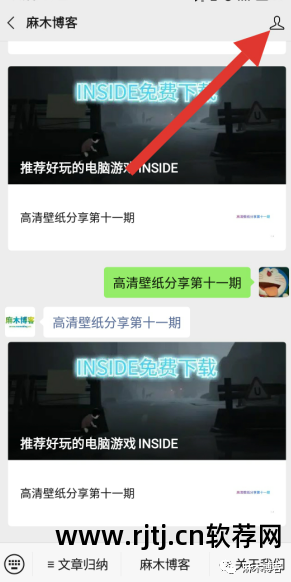
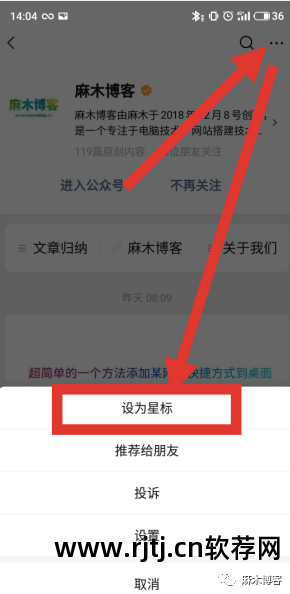
软件介绍:
Geek Uninstall 运行后,它将自动扫描系统中已安装的软件并将其列在窗口中。
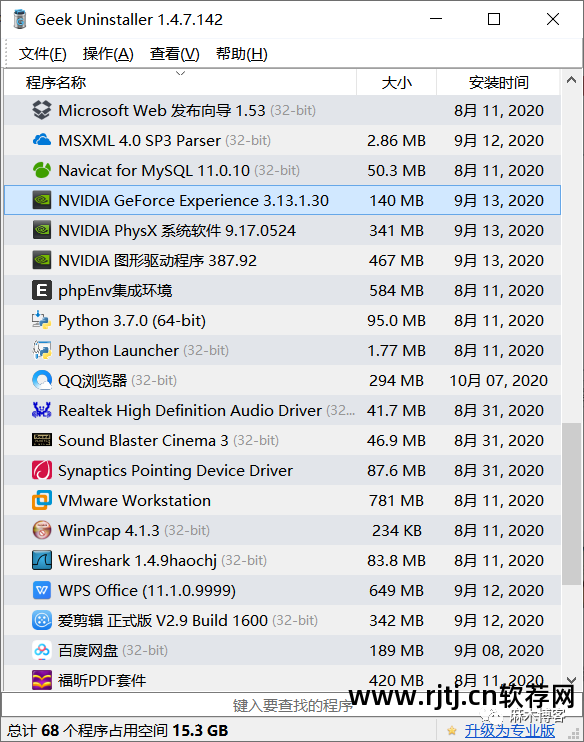
如果我们想要卸载某个软件,点击该软件并回车即可执行卸载操作。 另外,要对软件进行其他操作,可以通过软件的“操作”菜单选择执行相应的命令。
如果安装的软件过多,通过滚动列表很难找到,可以使用底部的搜索框输入软件关键字进行搜索,快速定位。 您还可以通过选择列表中的软件并右键单击它,从快捷菜单中选择该软件可以执行的操作。
如果列表中的某个软件无法通过正常方式卸载,您可以尝试在选择列表中的软件后按Shift+De组合键强制删除。 执行后,选择“操作-删除条目”即可彻底清理软件。
如果需要对已安装的软件进行列表备份,可以使用Geek卸载工具“文件-导出HTML”命令(或Ctrl+S组合键)将所有已安装的列表导出为HTML网页文件。 列表文件包括软件名称、大小、安装时间,最下方列出了软件数量和所有软件占用的磁盘空间总和。
对于一些需要卸载的未知软件,我们在卸载之前可能需要找出它的具体位置或者参数。 这些任务也可以依靠Geek Uninstal来完成。
在极客卸载列表中选择某个软件后,如果想知道其具体安装位置,可按Ctrl+E组合键或执行“操作-安装文件夹”命令打开该软件的安装文件夹并查看该软件。 查看包含的文件。
如果要打开与卸载某个软件相关的注册表项,只需选择该软件并按Ctrl+R组合键或执行“操作-注册表项”即可立即跳转到相关注册表项。 窗口软件强力卸载工具,以便可以对其进行手动卸载操作。
快速找到软件安装目录位置
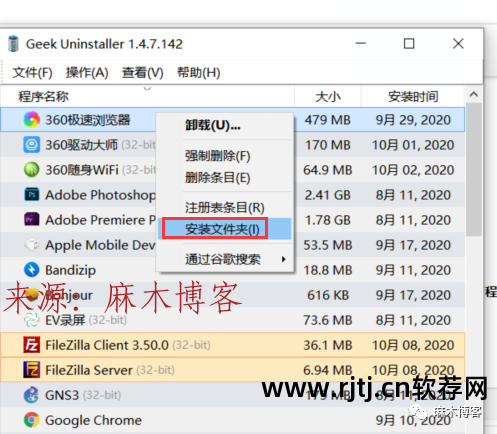

快速打开安装软件的注册表项
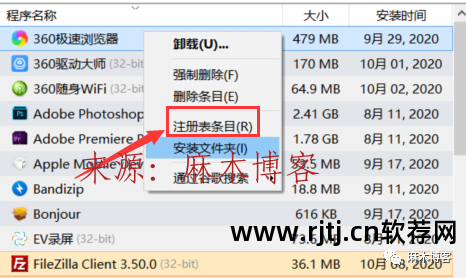
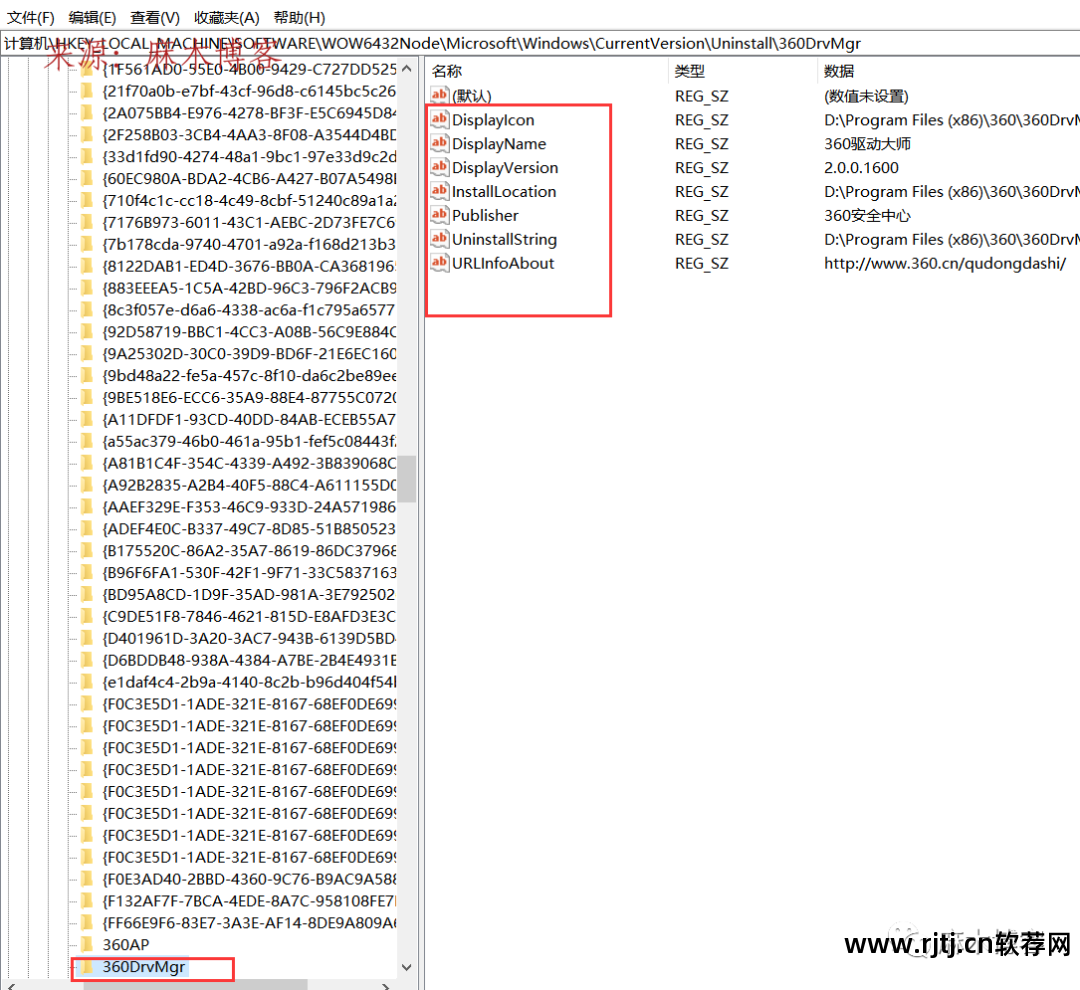
卸载后会检测到垃圾残留文件和注册表。
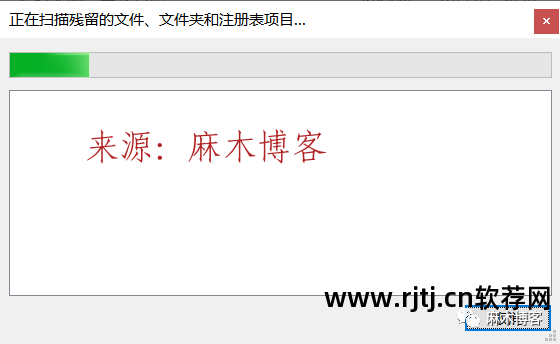
如果你有兴趣,可以购买下面所需的书籍软件强力卸载工具,和我一起学习。
单击“完成”即可删除
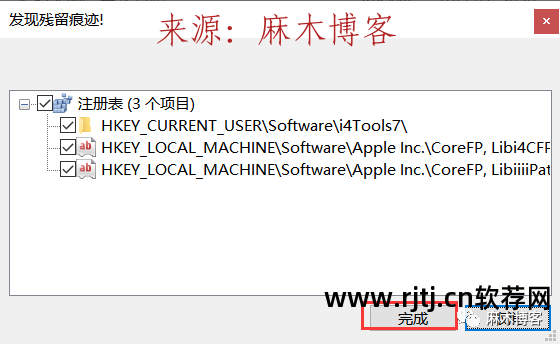
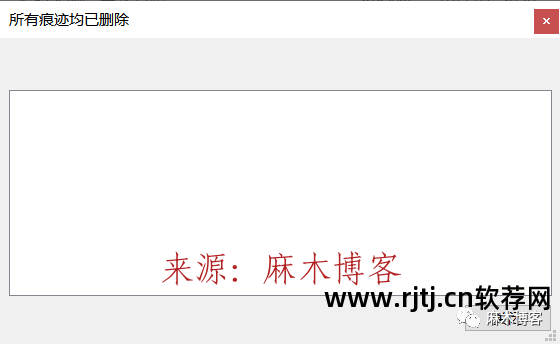
这非常有用。 你试试不试试就知道了!
软件下载
公众号后台回复:极客可以获得软件包

本站还有小程序,快来看看更多小程序

长按二维码
进入官网
麻木博客

如果您喜欢,请在离开前点击观看。

